一、下载Mysql
-
在官网下载即可(链接:Mysql-8.0.15-winx64)
-
也可自行进入官网下载(对链接不放心的话hhh)。
下载步骤:Mysql官网 » DOWNLOADS » Community (GPL) Downloads » MySQL Community Server (GPL) » 选择Microsoft Windows系统 » 选择(mysql-8.0.15-winx64.zip)版本的zip文件下载。
-
版本选择如下:
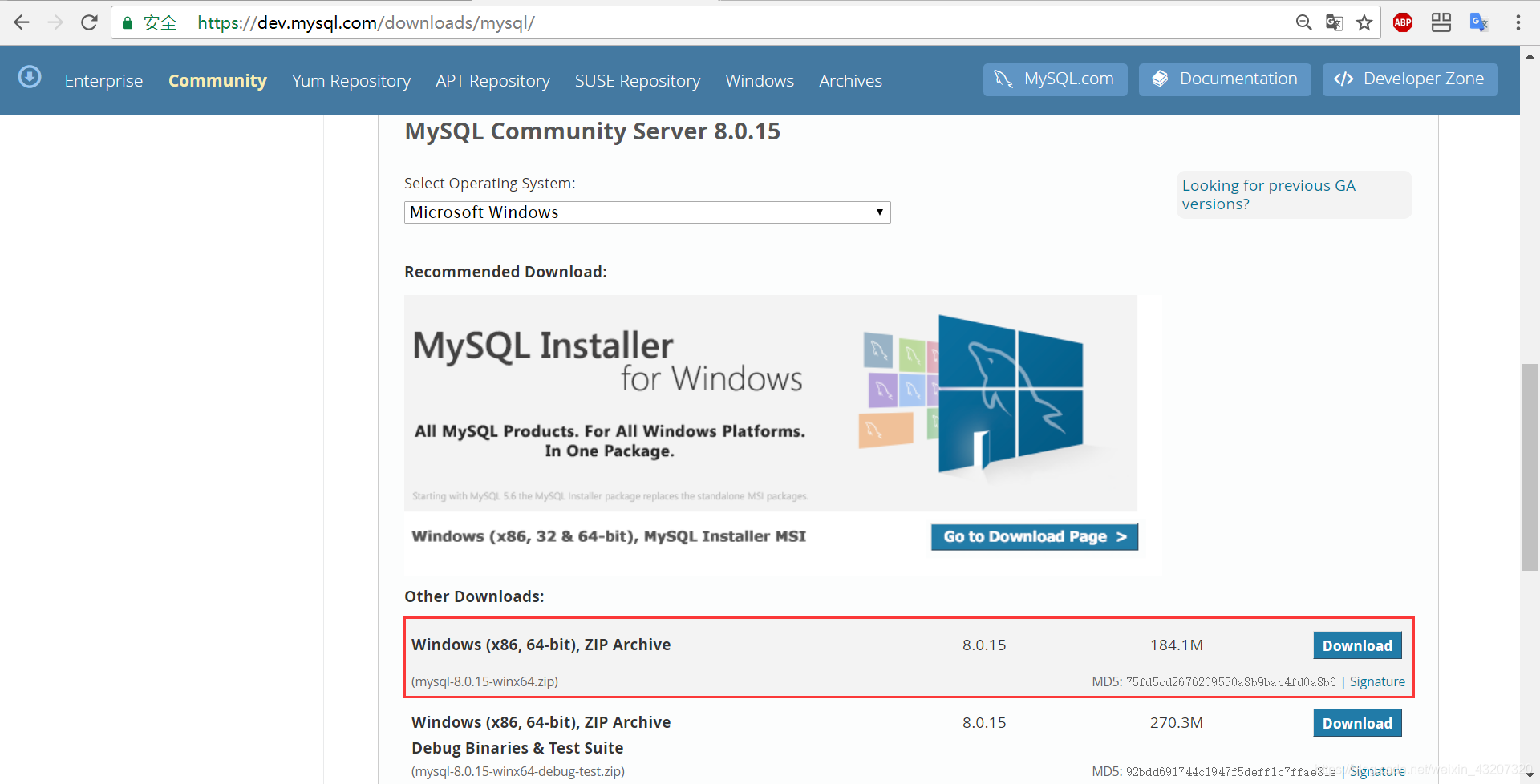
二、安装
1、解压zip文件,解压后如下:
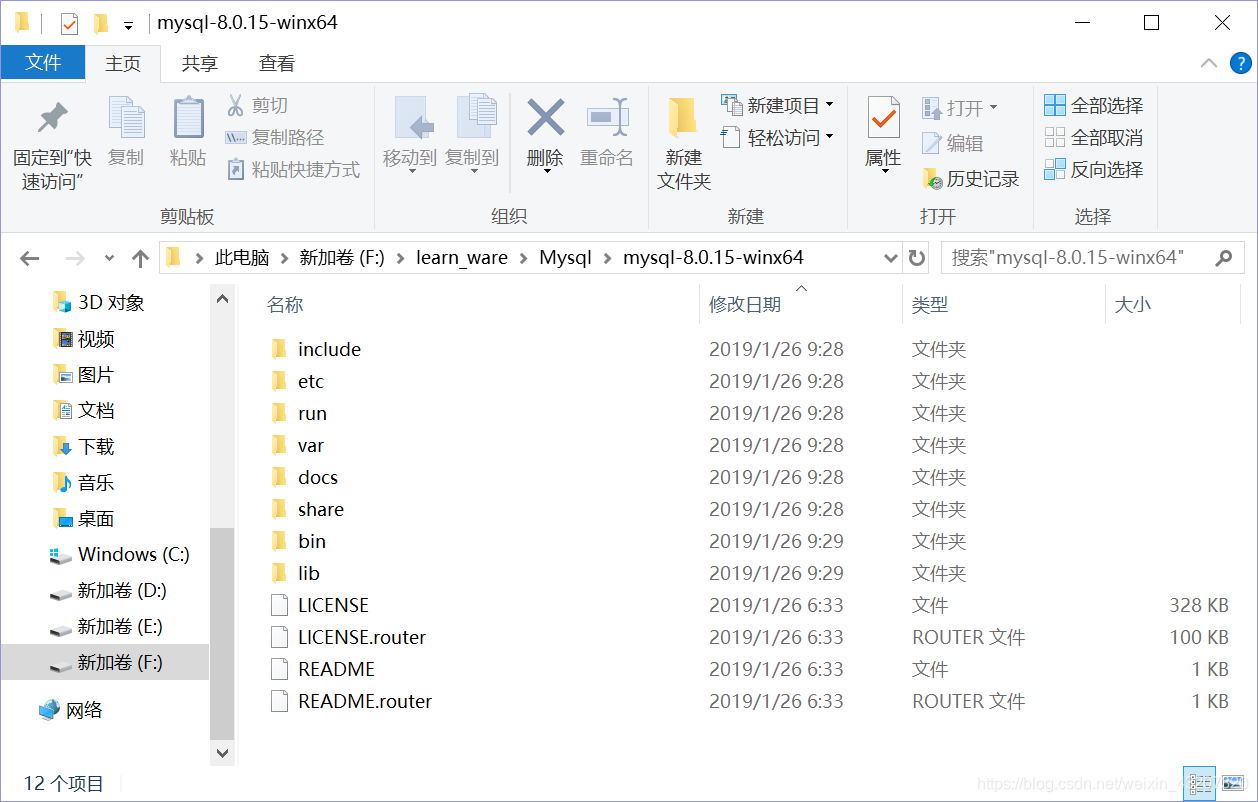
2、配置环境变量,步骤为:
- 此电脑 > 属性 > 高级系统设置 > 环境变量 > 选择系统变量中的Path,点击编辑,如图:

复制刚刚解压的文件夹中的bin文件夹的路径,比如我的是(F:\learn_ware\Mysql\mysql-8.0.15-winx64\bin):
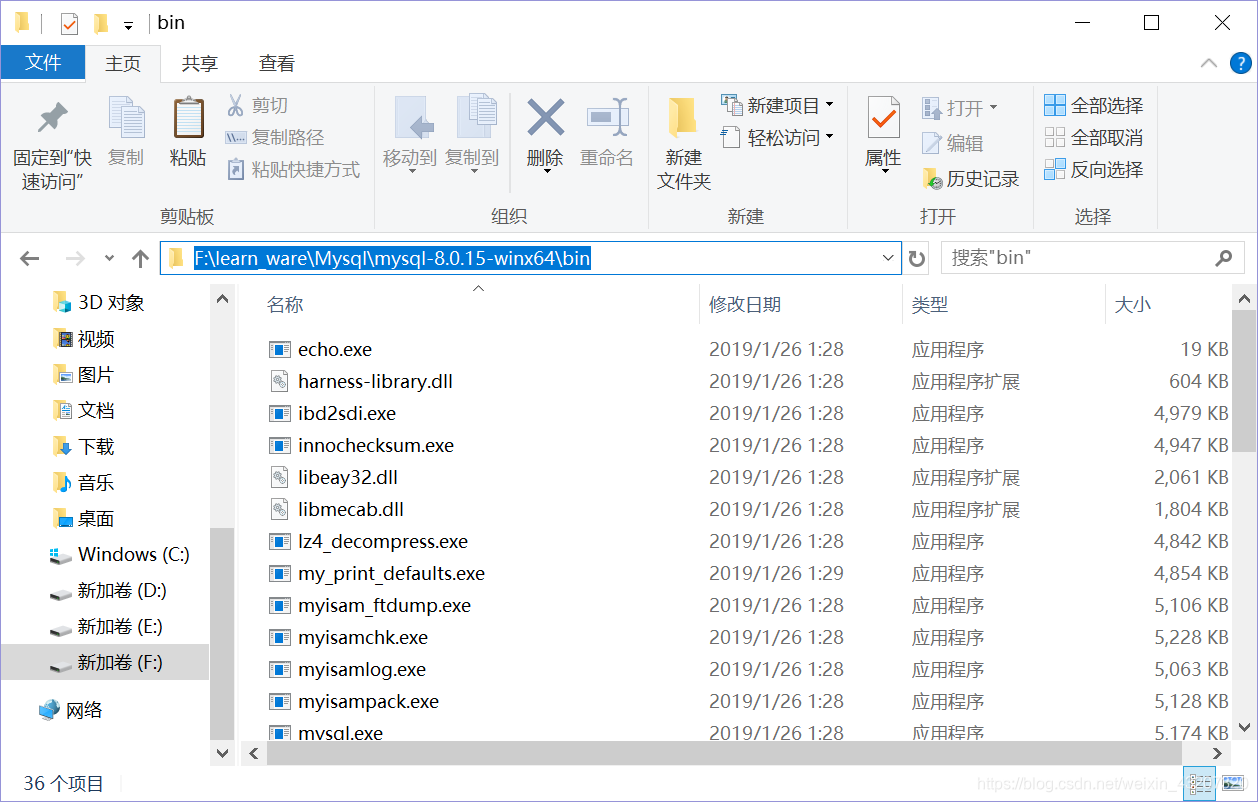
新建环境变量,将刚刚复制的路径直接粘贴上去:

之后确定即可。
3、修改配置文件:
-
要修改的配置文件名是 my-default.ini ,但是比如我的文件夹中就没有这个文件,没有的话创建一个(右键新建txt文档,将文件名改为my-default.ini 即可),如下:
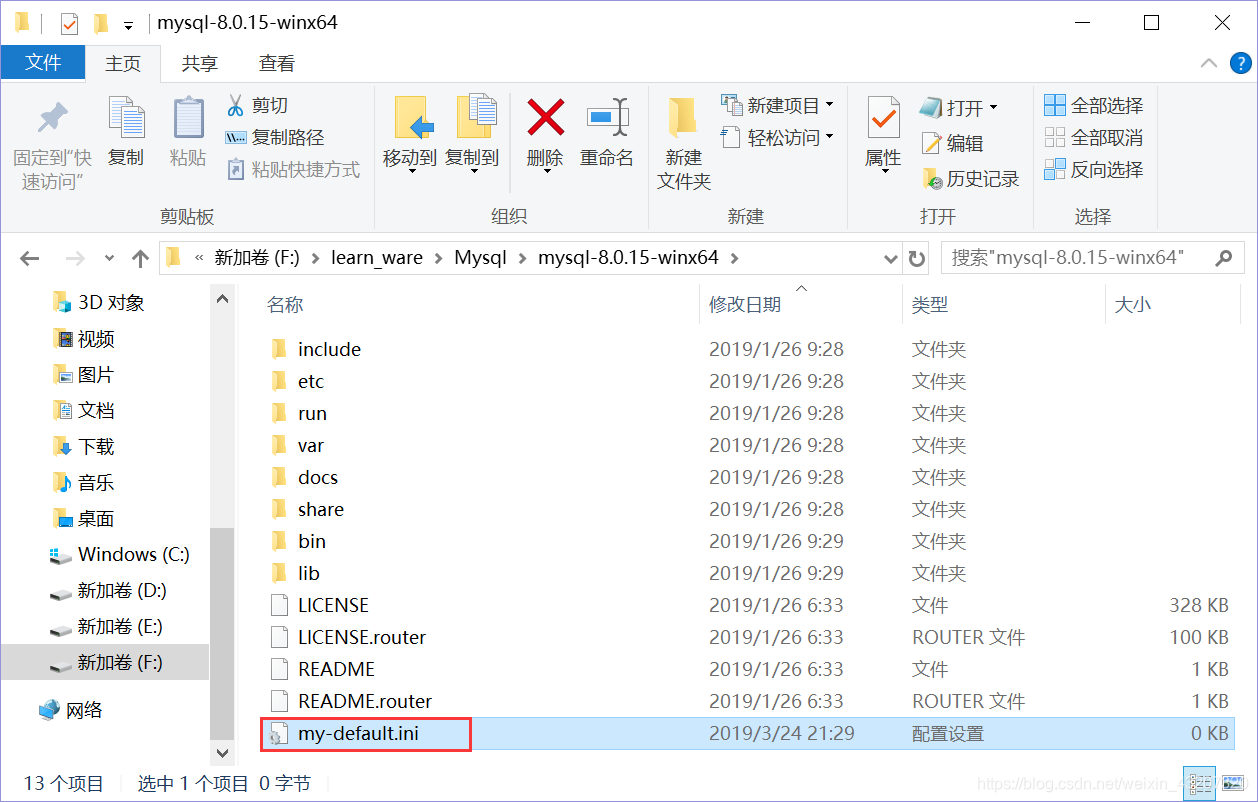
-
将这段内容添加至my-default.ini文件中:
[mysqld] # 设置3306端口 port=3306 # 设置mysql的安装目录 basedir=F:\learn_ware\Mysql\mysql-8.0.15-winx64 # 设置mysql数据库的数据的存放目录 datadir=F:\learn_ware\Mysql\mysql-8.0.15-winx64\Data # 允许最大连接数 max_connections=200 # 允许连接失败的次数,这是为了防止有人从该主机试图攻击数据库系统 max_connect_errors=10 # 服务端使用的字符集默认为UTF8 character-set-server=utf8 # 创建新表时将使用的默认存储引擎 default-storage-engine=INNODB # 默认使用“mysql_native_password”插件认证 default_authentication_plugin=mysql_native_password [mysql] # 设置mysql客户端默认字符集 default-character-set=utf8 [client] # 设置mysql客户端连接服务端时默认使用的端口 port=3306 default-character-set=utf8这段文字中有两个地方要改成自己的路径(红框的两个地方改成自己的Mysql文件夹路径):
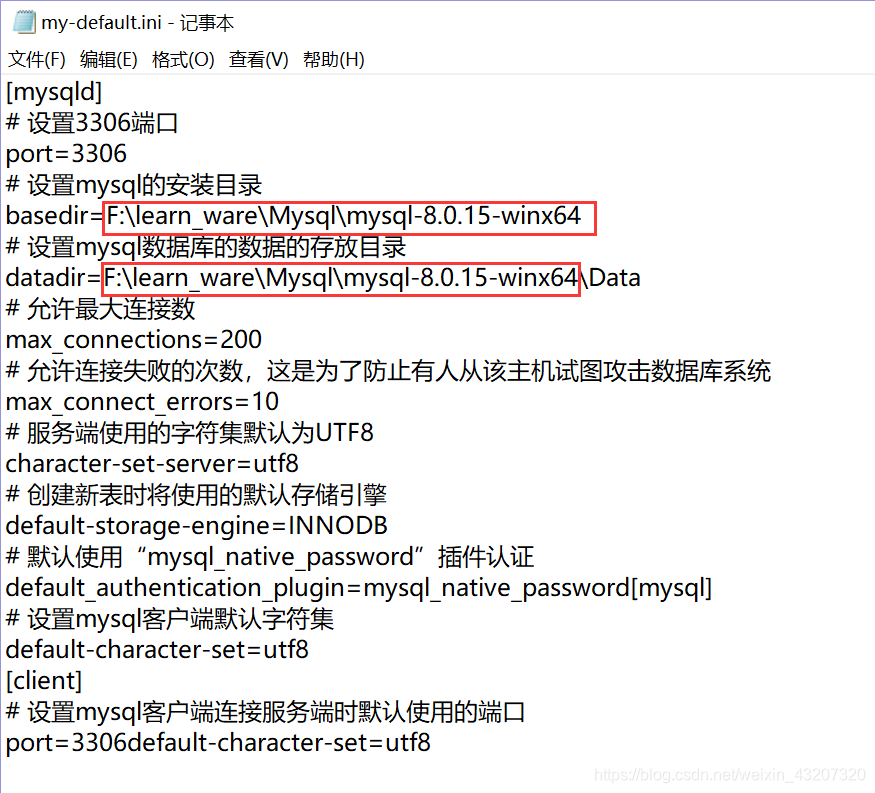
比如我解压后的文件夹打开之后的路径为:F:\learn_ware\Mysql\mysql-8.0.15-winx64
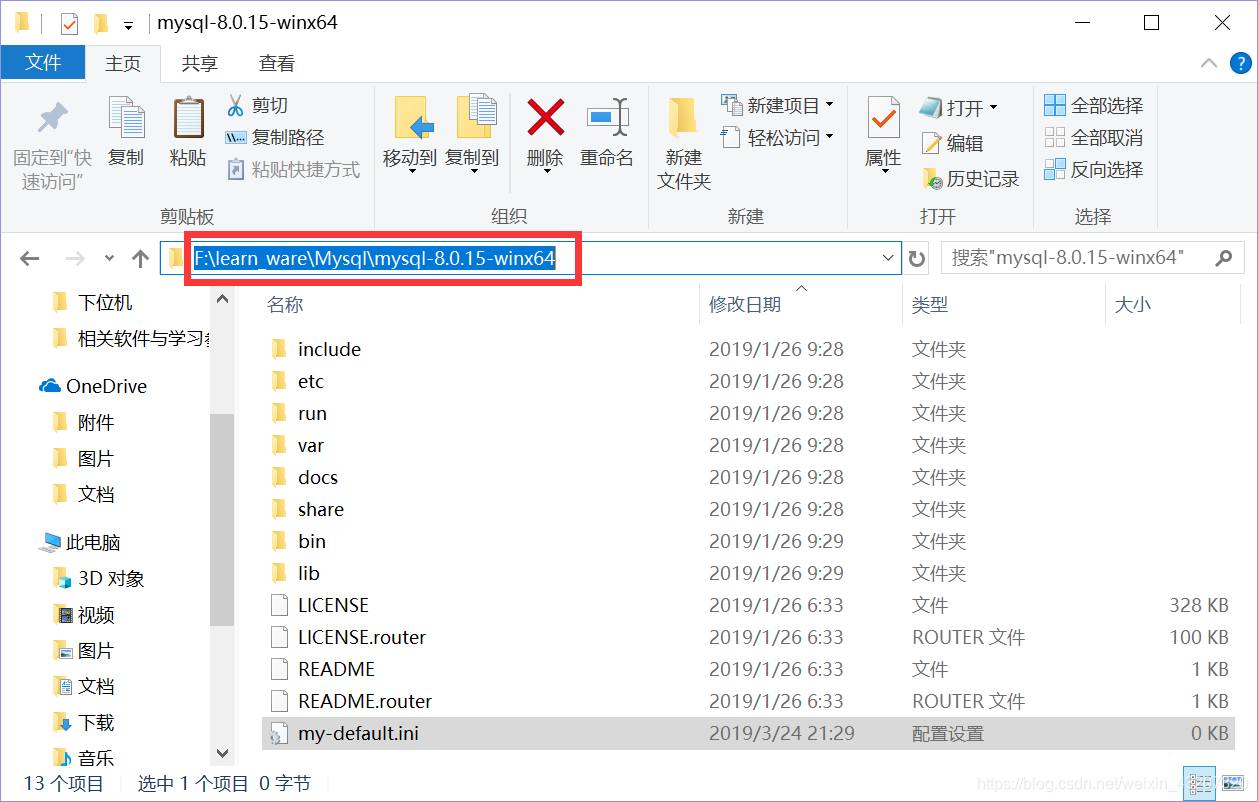
那么我就将my-default.ini中两个红框框出来的地方改为我的路径(注意第二个红框那里的\Data不要删)。改完后保存。
4、通过cmd安装Mysql
-
以管理员身份运行cmd:
可以用Cortana搜索cmd然后点击右键选择管理员运行

-
输入命令 (将cd后面的路径改为自己Mysql中bin文件夹的路径):
cd F:\learn_ware\Mysql\mysql-8.0.15-winx64\bin
新手在这里可能会遇到直接 cd 路径 进不去别的盘的问题。解决方法:进入命令行,先输入盘符,这样就会直接进入其他盘了
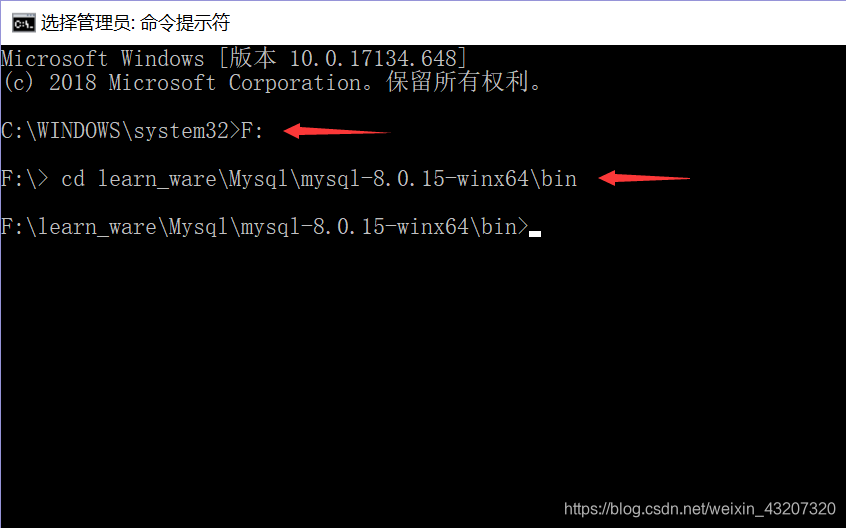
-
输入命令:
mysqld --initialize-insecure --user=mysql
-
输入命令:
mysqld install
此时会显示Service successfully installed.
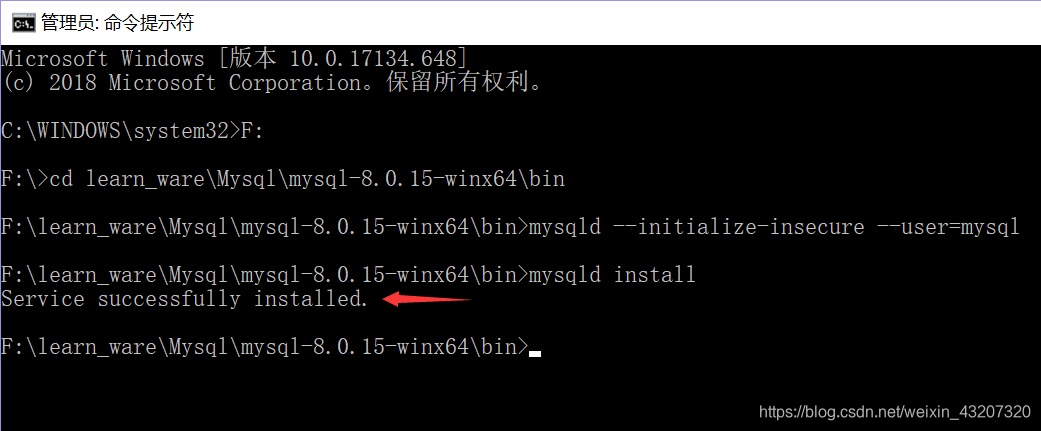
-
输入下面的命令启动Mysql:
net start mysql
启动成功:
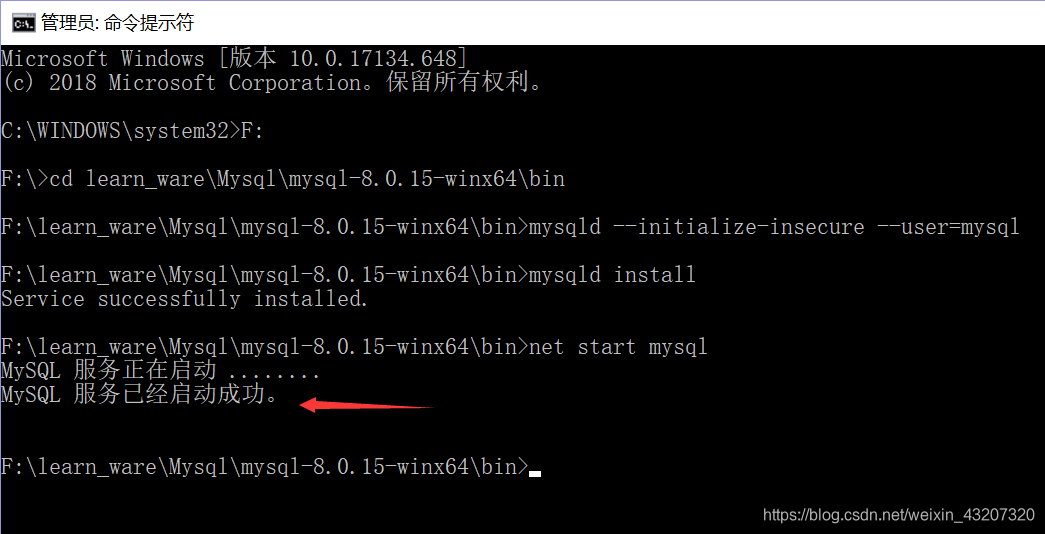
-
输入以下命令登陆数据库:
mysql -u root -p
第一次登陆还没有密码,要求输入Password时直接回车就行,然后就进入了Mysql:
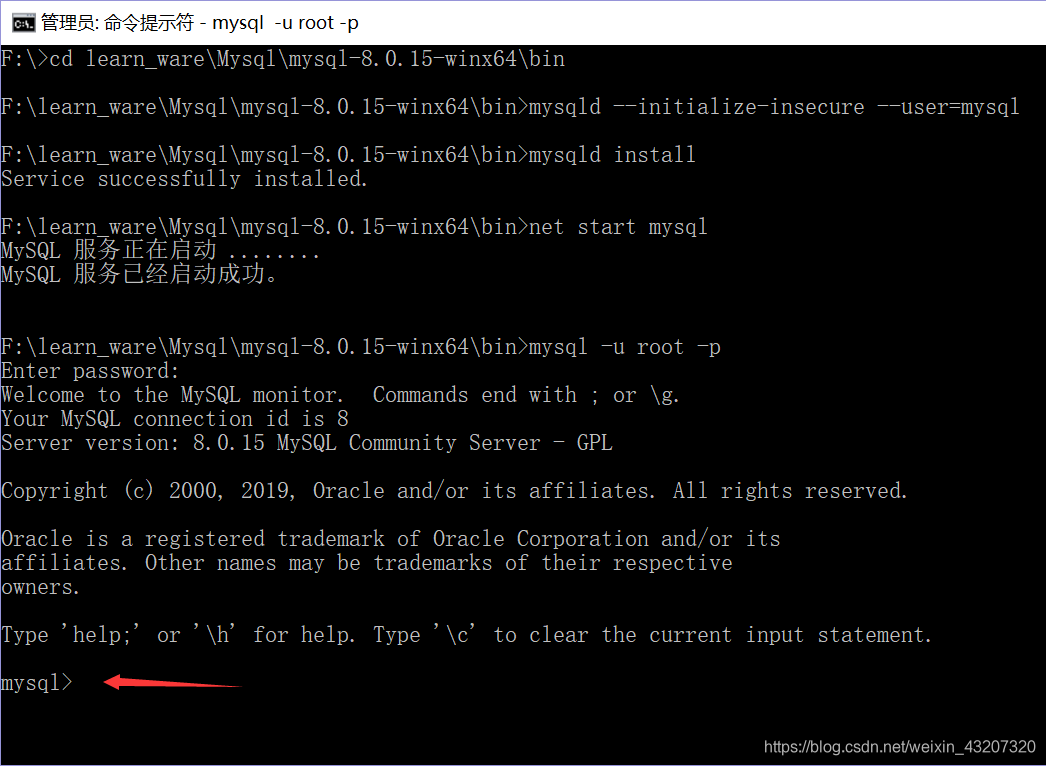
-
输入命令可以成功显示数据:
show databases;
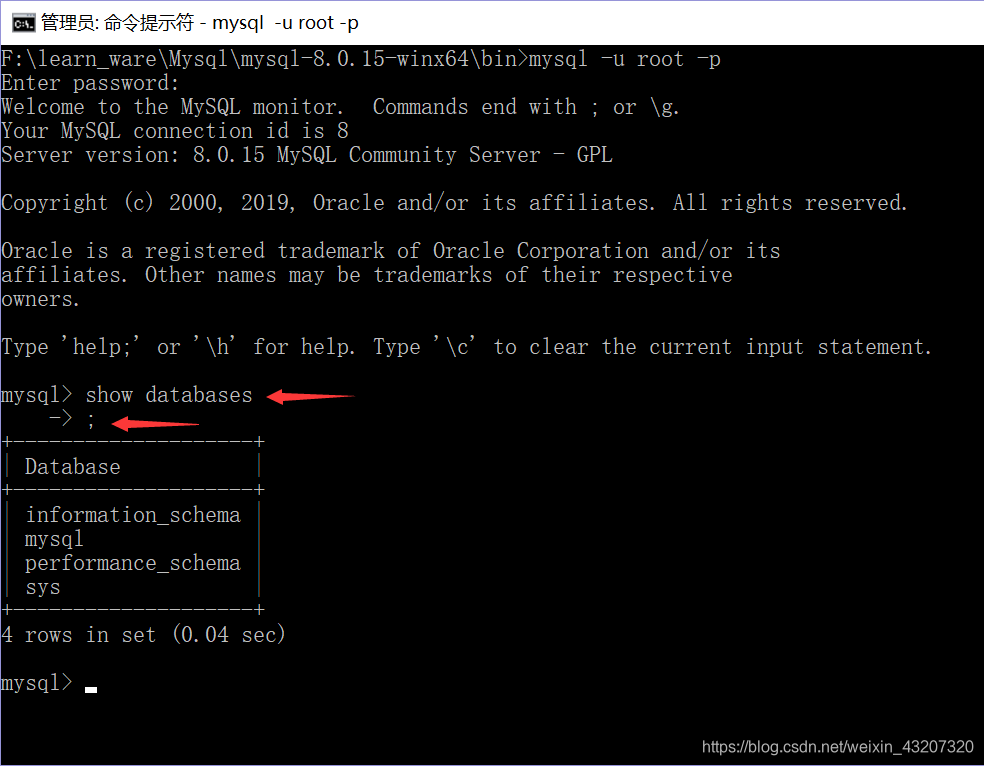
安装完成!!在安装过程中遇到别的问题,欢迎评论!
本文参考博客:






















 1万+
1万+











 被折叠的 条评论
为什么被折叠?
被折叠的 条评论
为什么被折叠?








